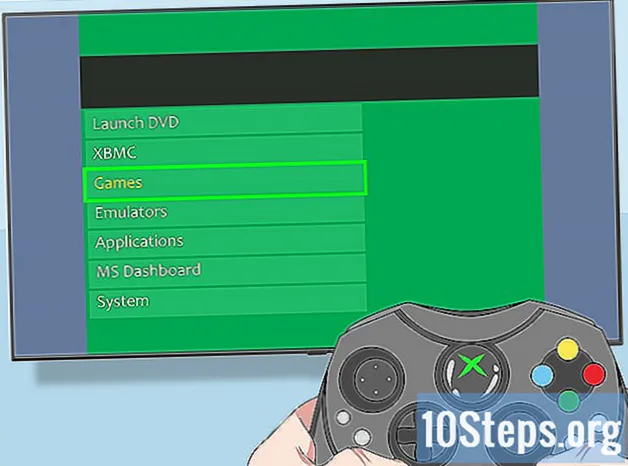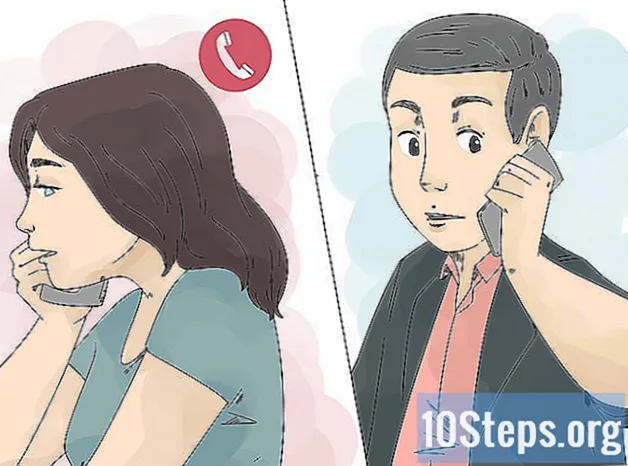Съдържание
Прочетете тази статия, за да научите как да деактивирате заключването за активиране на iCloud на iPhone или iPad. За да направите това, можете да помолите предишния собственик да премахне устройството от функцията Find My iPhone, да използвате алтернативни DNS сървъри по време на настройката или да платите за онлайн услуга, за да я деблокирате вместо вас.
стъпки
Метод 1 от 3: Попитайте предишния собственик
Помолете предишния собственик да премахне iPhone от функцията „Намери моя iPhone“. Това е най-лесният и бърз начин за освобождаване на ключалката за активиране. Останалите стъпки в този метод трябва да се следват от предишния собственик, а не вие.

Посети сайта https://www.icloud.com в уеб браузър. Предишният собственик трябва да използва акаунта, който е свързан с неговия iPhone или iPad.
щракнете Търсене в моя iPhone.

щракнете Всички устройства. Ще се покаже списък с iPhone или iPad, свързани с акаунта.
Кликнете върху iPhone или iPad, който има заключване за активиране.

щракнете Изтрийте iPhone. Ако не виждате тази опция, щракнете отново Всички устройства и щракнете Изтрий до iPhone или iPad.
Следвайте инструкциите на екрана, за да потвърдите премахването. След като премахнете устройството, то вече няма да бъде заключено.
Метод 2 от 3: Използване на DNS байпас
Включете вашия iPhone или iPad. Ако вашият смартфон или таблет вече е свързан, рестартирайте го, за да можете да го конфигурирате като ново устройство.
- Този метод ще ви помогне да получите достъп до блокиран iPhone или iPad, като използвате алтернативни DNS адреси.
Завършете процеса на инсталиране, докато стигнете до екрана "Изберете Wi-Fi мрежа". Преди това ще трябва да изберете език и регион, както и други опции.
Натиснете бутона Начало, разположен в долната част на екрана.
Touch Повече настройки за Wi-Fi. Ще се покаже списък с мрежи.
Докоснете „аз“ в кръг до вашата Wi-Fi мрежа.
Touch Конфигурирайте DNS.
Touch наръчник.
Touch + Добавяне на сървър. Ще се покаже празно място.
Въведете адреса на сървъра според вашето местоположение. Опциите са:
- САЩ / Северна Америка: 104.154.51.7;
- Европа: 104.155.28.90;
- Азия: 104.155.220.58;
- Африка, Австралия и други места: 78.109.17.60;
Touch Да запазя.
Докоснете бутона Назад. По този начин ще бъдете върнати на екрана с информация за мрежата.
Touch Присъединете се към тази мрежа. Въведете паролата, ако е необходимо.
Въведете мрежовата парола и чукнете Влизам в горния десен ъгъл на екрана.
Докоснете бутона Назад, когато iPhone или iPad се опитват да се активират. След като това е направено, вие ще бъдете върнати на страницата на Wi-Fi, където в горната част на екрана ще видите нещо като „iCloudDNSBypass.net“.
Продължете да настройвате вашия iPhone или iPad. След като използвате тези специални адреси, блокът ще бъде игнориран. Настройте телефона или таблета си както обикновено.
Метод 3 от 3: Плащане за услуга за отключване
Търсете в мрежата онлайн услуга, която премахва блока за активиране на iCloud. Бъдете внимателни, тъй като там има няколко измамници.
- Рядко една компания ще направи тази услуга безплатно.
- Ако се съмнявате във фирма, която извършва тази услуга, потърсете отзиви от клиенти в интернет.
Вземете IMEI кода на вашия iPhone За да отключите устройството си, ще ви трябва този код. След това вижте къде да го намерите във всеки модел:
- iPhone 6s, 6s Plus, 7, 7 Plus, 8, 8 Plus, iPhone X: ще намерите IMEI в тавата на SIM. За да го премахнете, поставете инструмента за изваждане на SIM (или върха на кламер) в отвора от дясната страна на телефона. Извадете тавата и потърсете IMEI на външния ръб на нея.
- iPhone 5, 5c, 5s, SE, 6, 6 Plus, iPad: IMEI се отпечатва в долната част на гърба на телефона, предхождайки „IMEI“.
Следвайте инструкциите на уебсайта. Въведете IMEI, модела и информацията за плащанията, както поиска уебсайтът. След като направите това, следвайте инструкциите на екрана, за да завършите отключването.